
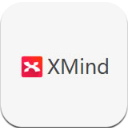
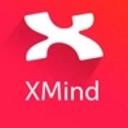
思維導圖軟件一直都是很實用的,其中最常見的就是商業思維導圖(XMind)了。它簡單易用、美觀、而且功能強大。商業思維導圖(XMind)擁有很好的穩定性能。那麼XMind怎麼用?下麵為大家帶來商業思維導圖(XMind)新手入門教程,不會可以來看一下。
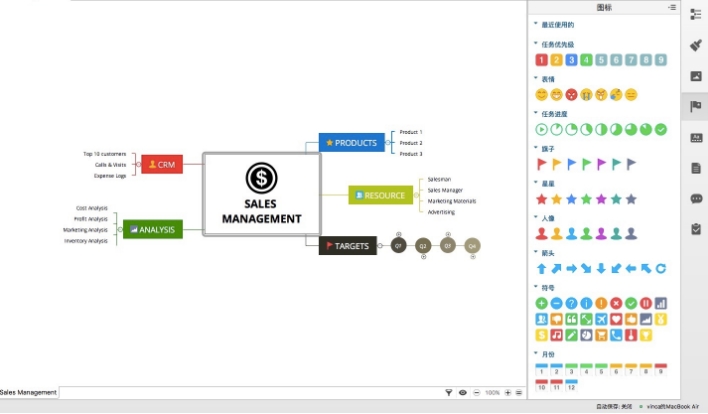
1、啟動XMind,首先看到的是新建模板界麵,這裏可以挑選從某個模版開始,或者某種風格的空白圖開始。個人建議,新手的小夥伴最好先從使用空白的模版開始,這樣不至於忽略思維導圖本身的作用。
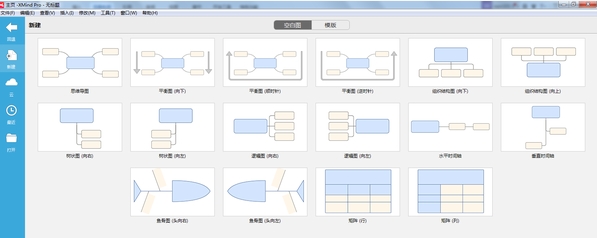
2、XMind由中心主題、分支主題、子主題、自由主題、邊框、聯係線等模塊構成。在新建界麵選擇合適的導圖結構,點擊新建,進入導圖繪製的畫布界麵。空白圖的好處就是進來之後隻有一個默認的中心主題。鼠標雙擊中心主題即可進入編輯狀態,然後輸入真正的中心主題,點擊Enter鍵完成主題的編輯。
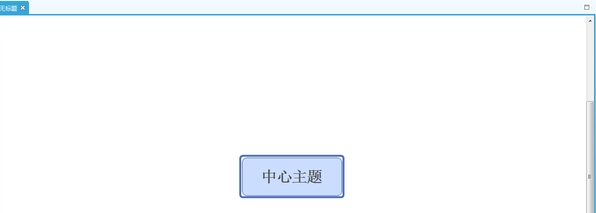
3、點擊Tab/Enter鍵,即可創建第一個分支主題,雙擊修改內容,完成編輯後,點擊Enter鍵即可創建第二個同級分支主題,同樣的方式修改內容。
4、選中任何一個分支主題,點擊Tab鍵來創建更深一層的主題來細化這個分支主題,即子主題。
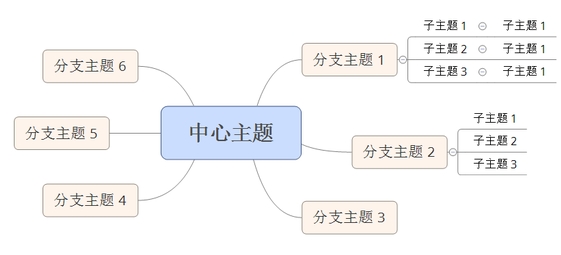
5、完成大致的框架之後,依照個人習慣調整圖的結構、線條、風格等,讓圖看著更舒服。XMind為用戶提供了“風格”選項,選擇“窗口”>“風格”指令,打開風格窗口進行選擇應用。風格是一組包含思維圖、主題、線條等各種元素的一些屬性的集合。
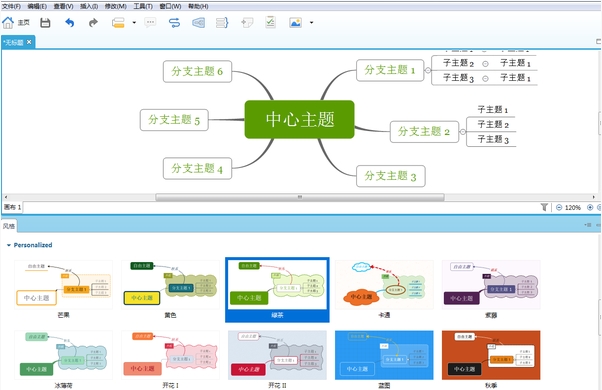
6、然後,我們開始通過屬性窗口及其他工具對導圖進行調整設置,已達到要求。屬性也是有一個單獨的屬性窗口(窗口 --- 屬性)。一般在XMind開啟之後,這個窗口是會自動打開的。當在圖中選擇不同的元素時,窗口中會顯示該元素可以調整的屬性。譬如,點擊圖的空白處,顯示的是思維圖本身的屬性。

[download]303973,209009,208808[/download]